In iOS 10, Messages izskatās daudz vairāk, piemēram, Facebook Messenger. Apple pievienoja funkcijas, tostarp uzlīmes, "Tapbacks" un pat programmas, kuras instalējat programmā Ziņojumi.
Vai tas ir pārpildīts? Var būt. Vai varbūt tā darīs tieši to, ko vēlas Apple, lai jūs izvēlētos ziņojumus par arvien vairāk konkurējošu lietotņu, piemēram, WhatsApp, Facebook Messenger un Google gaidāmo lietotni Allo.
Slam, Invisible Ink un citi veidi, kā pateikt: „Es tevi mīlu”
Tagad jūsu ziņojumiem ir vairāk nekā viens stils. Burbuļu efekti iMessage sarunām pievieno mazliet personības un emociju, ļaujot mainīt veidu, kādā viņi skatās uz saņēmēju.
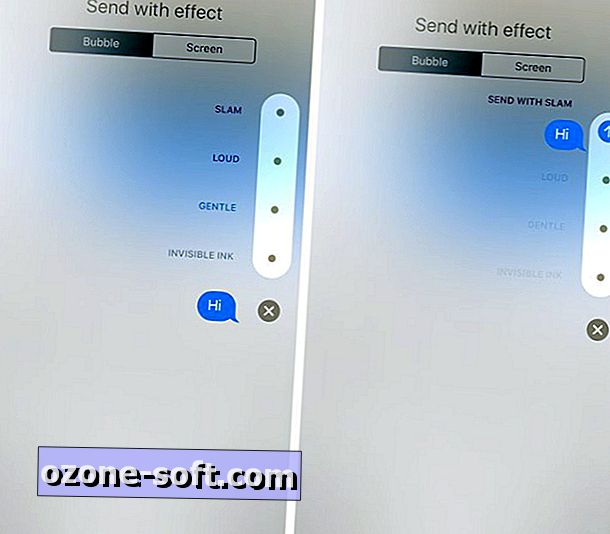
", " modalTemplate ":" {{content}} ", " setContentOnInit ": false} '>
Pašlaik ir pieejami četri burbuļu efekti:
- Slam : Ziņojuma ķermenis sarunājas ar putekļiem, kas izkāpj no ekrāna, kur tas izkrauj.
- Skaļi : atdarinot kliedzienu pie cilvēka, ziņojuma ķermenis sākas milzīgi, nedaudz satricina, pēc tam samazinās atpakaļ parastajā izmērā.
- Maiga : ziņu korpuss sākas mazs, patiešām mazs, tad arvien lēnāk tas aug līdz parastam izmēram.
- Neredzams tinte : ziņojuma ķermenis ir pārklāts ar pikseļu pārklājumu, kur, lai apskatītu to, kas ir paslēpts zem tā, saņēmējam ir jāvelk pirkstu pāri ziņai.
Lai izmantotu „Bubble Effect”, izveidojiet iMessage un piespiediet to zilā augšupvērstajā bultiņā (ja izmantojat ierīci, kas nav pieskāriena 3D pieskārienam, ilgi nospiediet pogu sūtīt). Ja tas nedarbojas, tas droši vien ir tāpēc, ka jums ir nepieciešams atspējot šo displeja iestatījumu.
Lai priekšskatītu un atlasītu Bubble Effect, pabīdiet pirkstu pāri vai pieskarieties apļveida pogai blakus katram efektam. Izvēloties katru no tiem, tiks atskaņots priekšskatījums. Tiklīdz jūs atradīsiet vēlamo efektu, pieskarieties sūtītai pogai un prom no tā. Efektus var izmantot teksta un fotoattēlu ziņojumiem.
Kad saņēmējs (-i) atver ziņu, animācija tiks atskaņota un turpinās atskaņot katru reizi, kad tiek atvērta sarunu tēma, līdz tiek nosūtīts cits ziņojums.
Mest konfeti visā ekrānā
Ekrāna efekti ir ziņojumi, kas pārņem visu ekrānu ar animāciju un skaņu. Piemēram, ja jūs apsveicat kādu, jūs varat padarīt konfeti lietus pa visu ekrānu.
Vienkārši uzrakstiet ziņu, pēc tam izmantojiet piespiedu pieskārienu vai ilgi nospiest sūtīt pogu, līdz ekrāns Bubble Effect ir aktivizēts. Tad pieskarieties ekrāna pogai ekrāna augšdaļā.

", " modalTemplate ":" {{content}} ", " setContentOnInit ": false} '>
Šobrīd ir septiņi dažādi ekrāna efekti, Apple pēc tam, kad iOS 10 pirmo reizi tika palaists divi jauni efekti:
- Baloni : virkne krāsainu balonu peld pāri ekrānam.
- Konfeti : konfetijas sprādziens nokrīt no ekrāna augšdaļas.
- Mīlestība: milzu sirds formas balons piepildās un peld uz ekrāna augšpusē.
- Lāzeri : Disco lāzeri skenē uz augšu un uz leju, kas nāk no teksta burbuļa.
- Uguņošana : ekrāns pārņem vairākus krāsainus uguņošanas sprādzienus.
- Fotografēšanas zvaigzne : nakts debesis izgaismojas kā viena fotografēšanas zvaigžņu svītras pa ekrānu.
- Svētki: sērija, kas, šķiet, ir dzirksteles, ekrānā uzspiež dzirksteles.
Pārvelciet pāri ekrānam, lai pārslēgtos starp efektiem, tad, kad jūs nolaižaties uz vienu, kas darbojas jūsu ziņojumam, pieskarieties pogai Nosūtīt. Efekts paliks aktīvs, līdz tiks nosūtīts jauns ziņojums.
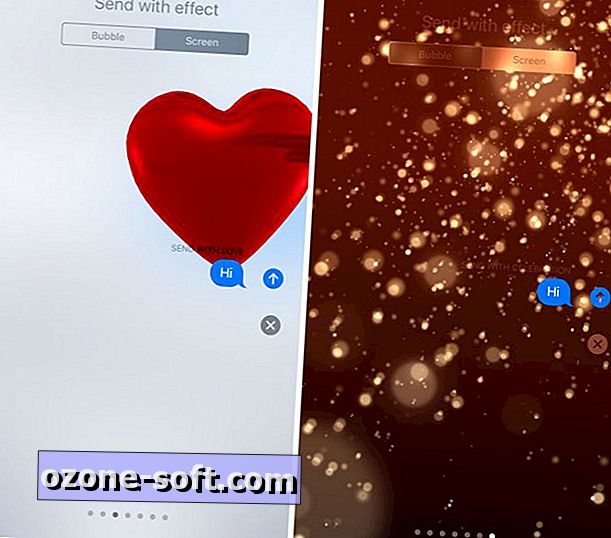
", " modalTemplate ":" {{content}} ", " setContentOnInit ": false} '>
Kā papildu bonuss, ekrāna efekti tiek nejauši aktivizēti, pamatojoties uz jūsu ziņojuma tekstu. Piemēram, Jaungada vakarā, ja esat nosūtījis vai saņēmis ziņu, kurā teikts: "Laimīgi Jaunie gadi!" uguņošanas efekts bija atomiski aktivizēts.
Uzlīmes iepakojumi un lietotnes
Ar oficiālo iOS 10 atklāšanu tagad jūs redzēsiet jaunas un pazīstamas lietojumprogrammas, kas ir pieejamas tieši iMessage ietvaros. Jūs varēsiet darīt lietas, piemēram, sūtīt naudu caur Square Cash vai rezervēt pusdienas rezervācijas, kamēr jūs koordinējat ar draugiem. Tāpat var lejupielādēt papildus labumus, piemēram, uzlīmes un emociju pakotnes.
Lai iegūtu šīs lietotnes, jūs neaiziet uz App Store - tur ir iMessage lietotņu veikals, kas iebūvēts tieši iMessage.

", " modalTemplate ":" {{content}} ", " setContentOnInit ": false} '>
Sarunā iMessage pieskarieties pogai ">", tad App Store ikonai. Pirmais skats tiks nesen izmantots uzlīmēm, ar velciet pa kreisi ritinot caur instalētajām uzlīmju pakotnēm un lietotnēm. Apple pēc noklusējuma ietver attēlu un Apple mūzikas lietotni. Attēlu lietojumprogramma meklē Bing par GIF, bet Apple Music lietotne ļauj ātri koplietot dziesmas un albumus ar draugiem.
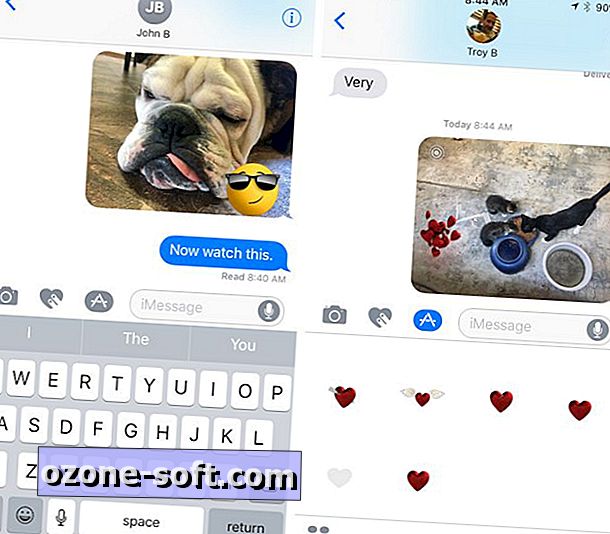
", " modalTemplate ":" {{content}} ", " setContentOnInit ": false} '>
Jūs varat nosūtīt uzlīmi patstāvīgā ziņojumā, vai (mana iecienītākā lietošana) ir ielīmēt uzlīmju virs iepriekš nosūtītās ziņas fotoattēla vai teksta lodziņa. To darot, fotoattēlam tiek piešķirts mazliet dzīvības, vai to var izmantot kā atbildi uz ziņojumu.
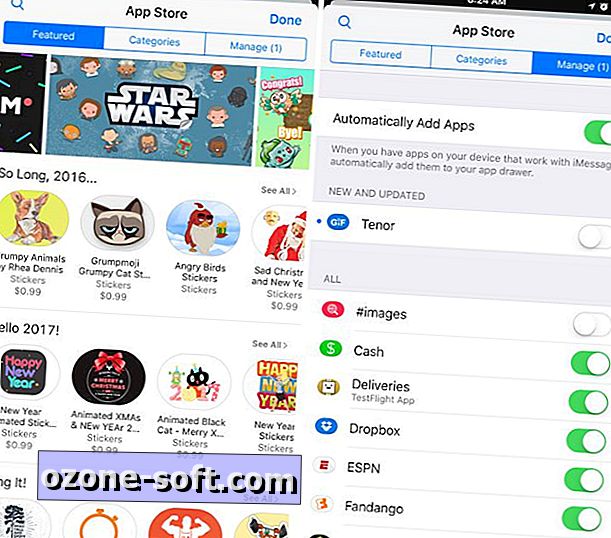
", " modalTemplate ":" {{content}} ", " setContentOnInit ": false} '>
Pieskaroties četrām lietotņu ikonām kreisajā apakšējā stūrī, tiks parādītas instalēto lietotņu lietotņu ikonas, kā arī poga, kas atver iMessage App Store. Šajā skatā varat pārkārtot lietotņu ikonas vai dzēst lietojumprogrammas tādā pašā veidā, kā jūs darāt jebkurā iOS ierīcē: ilgi nospiediet, līdz ikonas sāk kustēties, pēc tam velciet un nometiet, lai pārkārtotu, vai pieskarieties "X", lai dzēstu.
Lasiet vairāk par iMessage paplašinājumu meklēšanu, instalēšanu un pārvaldību.
Vārdi kļūst par emocijām

", " modalTemplate ":" {{content}} ", " setContentOnInit ": false} '>
Emojis saņem lielu uzmanību iMessage. Sākotnēji, Apple trīskāršoja sarunas laikā redzamā emocijas izmēru. Bet stilīgākā iezīme ir tāda, kas uzreiz pārvērš tekstu emocijās.
Piemēram, "alus" kļūst par alus emociju. "Basketbols" kļūst par basketbola emociju. Un tā tālāk. Jūs pamanīsiet, ka, ievadot tekstu, tiek parādīti teksta ieteikumi vārdiem, kuriem ir emociju ekvivalents, pieskarieties tam, lai veiktu slēdzi.
Vai arī pēc ziņojuma sastādīšanas pieskarieties tastatūras emocijas pogai. Jūsu iOS ierīce analizēs tekstu, izceļot vārdus ar atbilstošu emociju. Pieskarieties iezīmētajam vārdam, lai vārdu pārvērstu par emociju, vai nu uzreiz, vai izvēloties no dažām dažādām iespējām. Fun stuff, vai ne?
Saistīt priekšskatījumus programmā Ziņojumi
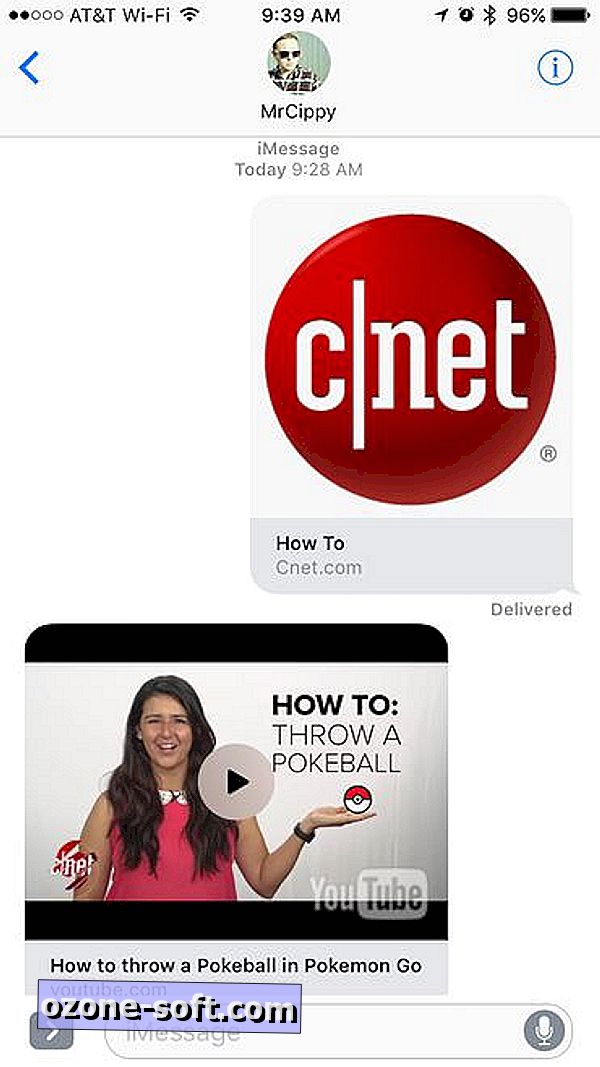
", " modalTemplate ":" {{content}} ", " setContentOnInit ": false} '>
Nosūtot saites, tās (gandrīz) nekavējoties tiks aizstātas ar sīktēlu priekšskatījumiem. Ja, piemēram, tas ir videoklips no YouTube, videoklipu varat atskaņot tieši sarunā. Ir pat skaņas izslēgšanas poga, ja vēlaties skatīties video, bet to nedzirdēt.
Varat arī pieskarties saitei tieši zem priekšskatījuma, lai atvērtu videoklipu vai vietni Safari.
Nosūtiet rokraksta piezīmi
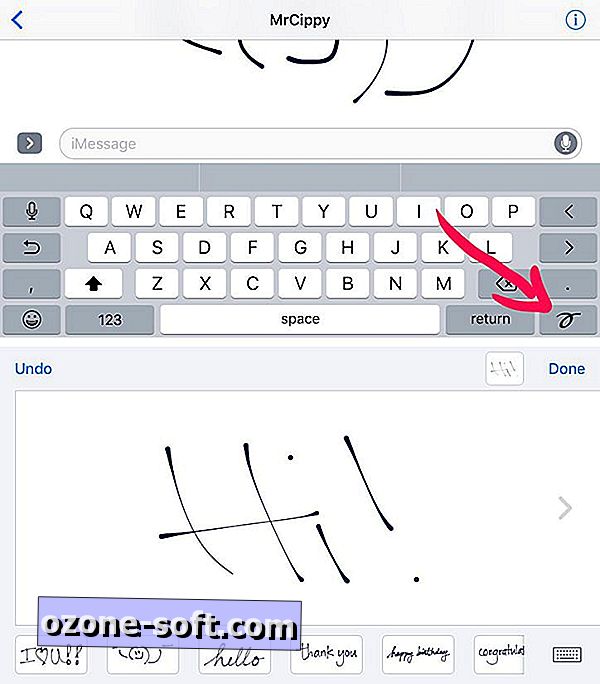
Pārslēdziet tālruni ainavas orientācijā, kamēr esat izvēlējies ziņojumus, un jūs redzēsiet vienu no divām lietām: vai nu tastatūra paliks atvērta, kur varat turpināt rakstīt tālāk savu nākamo ziņojumu, vai arī tukšs audekls parādīsies, lai jūs varētu rakstīt vai zīmēt ziņojumu ieslēgts. Ja tastatūra parādās, nekad nebīstieties - tur ir poga ar gludu līniju. Pieskarieties tai, lai atvērtu rokraksta piezīmju interfeisu.
Šeit jūs varat rakstīt vai zīmēt ar pirkstu vai izvēlēties no dažiem Apple dizainparaugiem. Tomēr, rakstot "paldies" vai "es tevi mīlu" savā rokrakstā, bez šaubām, jūs saņemsiet bonusa punktus ar savu SO. Ziņas saglabās jūsu piezīmes, lai jūs varētu atkārtoti izmantot šo plecu plecu emocijzīmi, kuru esat iztērējis neskaitāmās stundās (oops, varbūt tikai man).
Kad jūs noklikšķināsiet uz "sūtīt", saņēmējs redzēs to atskaņošanu no nulles.
Lai rediģētu vai noņemtu vecus zīmējumus, ilgi nospiediet priekšskatījuma kartes un pēc tam pieskarieties "X", lai tos izdzēstu.
Slinks veids, kā atbildēt uz ziņām
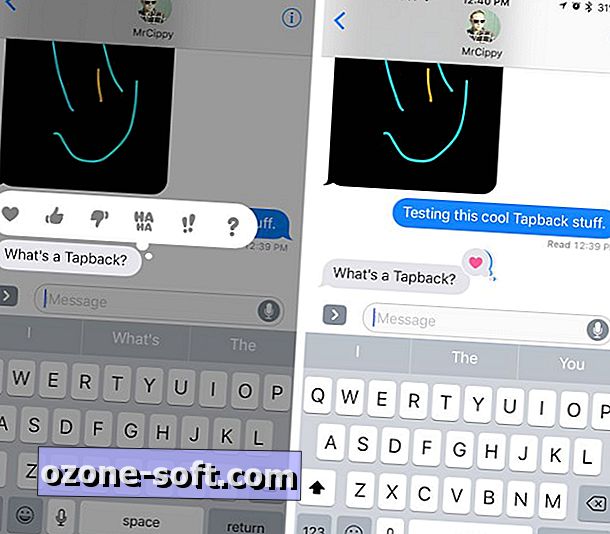
", " modalTemplate ":" {{content}} ", " setContentOnInit ": false} '>
Cik reizes dienā jūs atbildat uz ziņojumu ar tikai "haha" vai "OK"? Ar Tapbacks jums vairs nav jāraksta šie vārdi. Tā vietā varat divreiz pieskarties vai ilgi nospiest ziņu, pēc tam izvēlēties no atbilžu saraksta.
Pēc tam konkrētajā ziņojumā tiek ievietots neliels tērzēšanas burbulis, kurā ir jūsu Tapback. Pašlaik ir seši dažādi Tapbacks: sirds, thumbs up, thumbs uz leju, haha, izsaukuma zīme un jautājumu zīme.
Labāk lasīt saņemšanas kontroli
Kā norādīts mūsu slēpto funkciju sarakstā iOS 10, varat ieslēgt vai izslēgt lasīšanas kvītus konkrētiem kontaktiem. Iepriekš lasīšanas kvītis bija ieslēgts vai izslēgts ikvienam. Tagad jūs varat to atstāt pēc noklusējuma, pēc tam ieslēgt atsevišķām sarunām (vai otrādi).
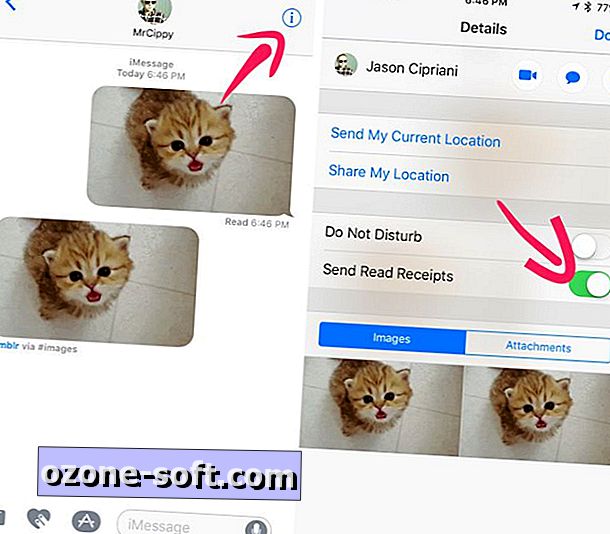
", " modalTemplate ":" {{content}} ", " setContentOnInit ": false} '>
Noklusējuma iestatījums joprojām ir atrodams sadaļā Iestatījumi > Ziņas > Sūtīt lasījumus . Lai mainītu iestatījumu konkrētai sarunai, atveriet sarunu pavedienu un pēc tam pieskarieties pogai "i" > pārslēgt sūtītās lasīšanas kvītis . Šis iestatījums automātiski sinhronizējas visās Apple ierīcēs, kas ir pierakstītas jūsu iMessage kontā, kas ir jauks pieskāriens.
Kameras īsceļi

", " modalTemplate ":" {{content}} ", " setContentOnInit ": false} '>
IOS 10 ir ļoti atšķirīgs veids, kā izvēlēties un nosūtīt fotoattēlus.
Lai nosūtītu fotoattēlu, pieskarieties pogai ">" blakus teksta laukam, pēc tam pieskarieties kameras ikonai. Jums būs jūsu kameras priekšskatījuma sīktēls, kas ļauj jums uzņemt fotoattēlu un nosūtīt to relatīvi viegli. (Ieteikums: skatu meklētāja sīktēlu var pieskarties, lai uzspiestu fotoattēlu, nevis nelielu slēdža pogu.) Vai arī varat ritināt pa kreisi, lai skatītu pēdējos fotoattēlus un videoklipus no kameras ruļļa; pieskarieties vienam, lai to pievienotu savai ziņai.
Ja vēlaties ierakstīt videoklipu vai apskatīt lielāku fotoattēlu izvēli no fotoattēlu bibliotēkas, velciet pa labi un izvēlieties atbilstošo opciju.
Uzzīmējiet fotoattēlus!
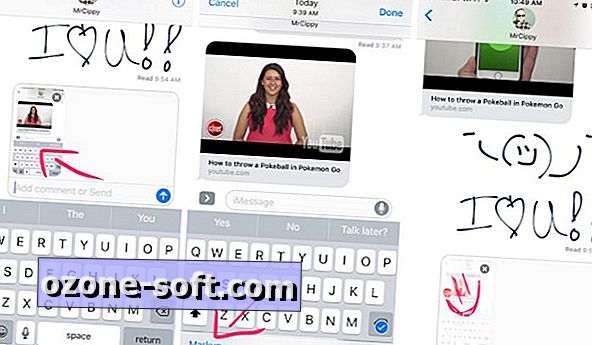
", " modalTemplate ":" {{content}} ", " setContentOnInit ": false} '>
Apple pievieno savu zīmēšanas rīku Markup vairākām lietotnēm visā iOS un ietver ziņojumus. Pēc fotoattēla pievienošanas savam ziņojumam, bet pirms nosūtīšanas, varat izmantot iezīmēšanas rīku, lai skicētu attēlu.
Ar tekstu teksta laukā pieskarieties tai, lai atvērtu priekšskatījumu. Pieskarieties pogai Marķējums apakšējā kreisajā stūrī, pēc tam turpiniet izcelt, zīmēt un rakstīt uz attēla. Paturiet prātā, ka viss, ko jūs šeit darīsiet, netiks saglabāts attēlā kameras rullī.
Sūtīt viltus sirdsdarbību. Jo sirdsdarbība?
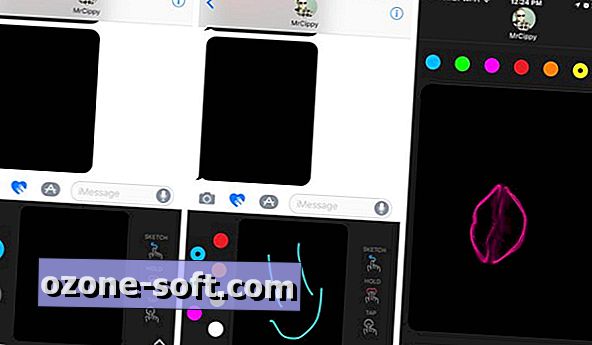
", " modalTemplate ":" {{content}} ", " setContentOnInit ": false} '>
Pirmo reizi iepazīstināja ar Apple Watch, Digital Touch sākotnēji bija paredzēts kā gudrs (ja ne gimmicky) veids, kā ātri izdarīt kādu attēlu, sūtīt savu sirdsdarbību, vai pieskarieties ekrānam un, savukārt, viņa vai viņas rokas.
Tas darbojas gandrīz tieši tāpat kā iOS 10.
Visas lietas iOS 10
- iOS 10: visas jaunās funkcijas, padomi un ceļveži
- 23 slēptas funkcijas iOS 10
- 15 veidi, kā iOS 10 padarīs iPhone labāku
Digitālās pieskāriena ikona ir izvietota starp kameras un iMessage App Store ikonām, kas atrodas kreisajā pusē no teksta lauka. Izvēloties to, tastatūras vietā tiek atvērta lietojumprogramma Digital Touch.
Lielais melnais tukšums ekrāna vidū ir tas, kur jūs varat pieskarties, zīmēt vai novietot divus pirkstus, lai nosūtītu viltus sirdsdarbību. Jūs varat arī nosūtīt skūpstu, pieskaroties ar diviem pirkstiem, vai sabojātu sirdi, novietojot divus pirkstus uz audekla un velkot tos uz dažām sekundēm pēc tam, kad parādās sirds.
Digital touch efektus var pievienot arī attēliem vai videoklipiem. Dodieties uz digitālā pieskāriena pilnekrāna režīmu, atlasiet videokameras ikonu, pēc tam ierakstiet videoklipu vai uzņemiet fotoattēlu. Jūs varat ierakstīt un nosūtīt 10 sekunžu klipus, bet ierakstīšanas laikā jums būs jāpielieto jebkādi digitālās pieskāriena efekti.
Kā tas viss izskatās ne-iOS 10 ierīcē?
Ar tik daudzām jaunām funkcijām iOS 10 ziņojumos, tas ir jēga tikai tad, ja pieredze nebūs iOS 10 ierīcē atšķirīga. Piemēram, iOS 9 ierīces Tapback sūta: "Jason Liked / nepatika / utt." tā vietā, lai ziņai pievienotu Tapback ikonu.
Uzlīmes ielikšana fotogrāfijā vai ziņojumā, kas jau ir sarunā, vienkārši nosūta uzlīmi uz ierīcēm, kas nav iOS 10, bez konteksta vai precīzas izvietošanas.
Lai iegūtu plašāku informāciju par šīs jaunās operētājsistēmas papildinājumiem, skatiet šo rokasgrāmatu par visām lietām iOS10.
Redaktora piezīme: šī ziņa sākotnēji tika publicēta 2016. gada 26. jūlijā un kopš tā laika ir atjaunināta, iekļaujot tajā jaunas funkcijas.













Atstājiet Savu Komentāru